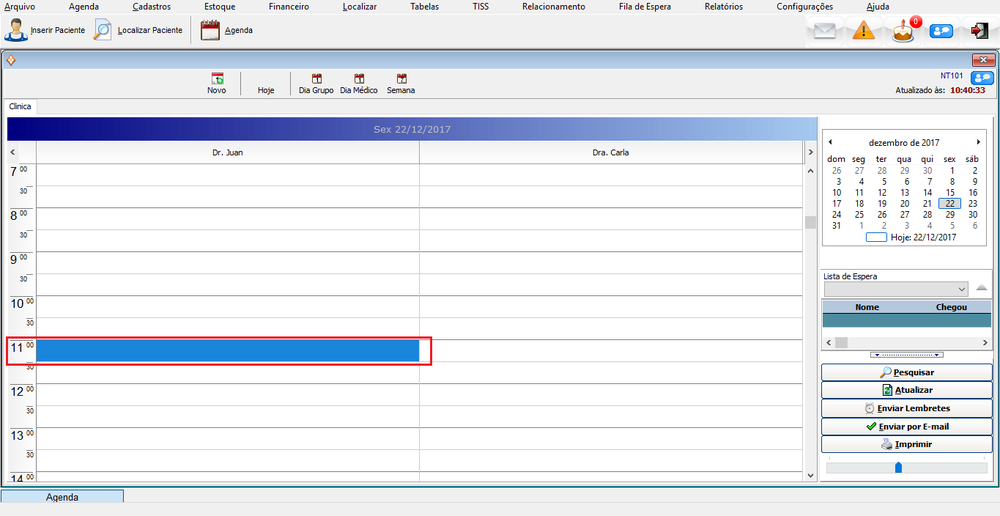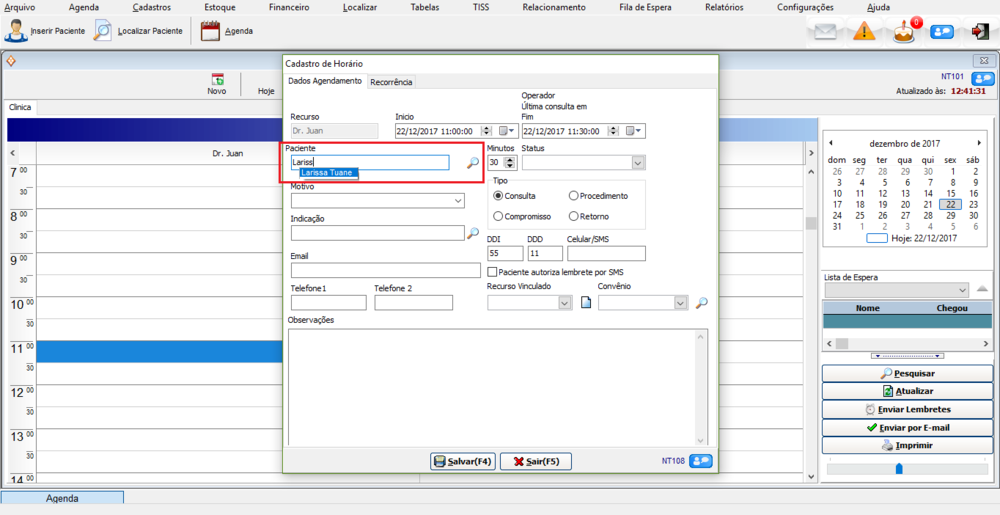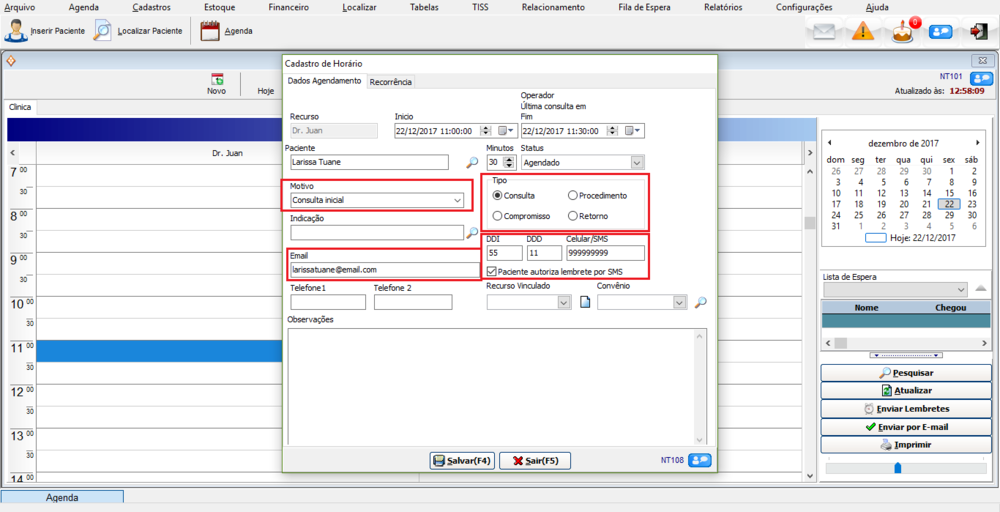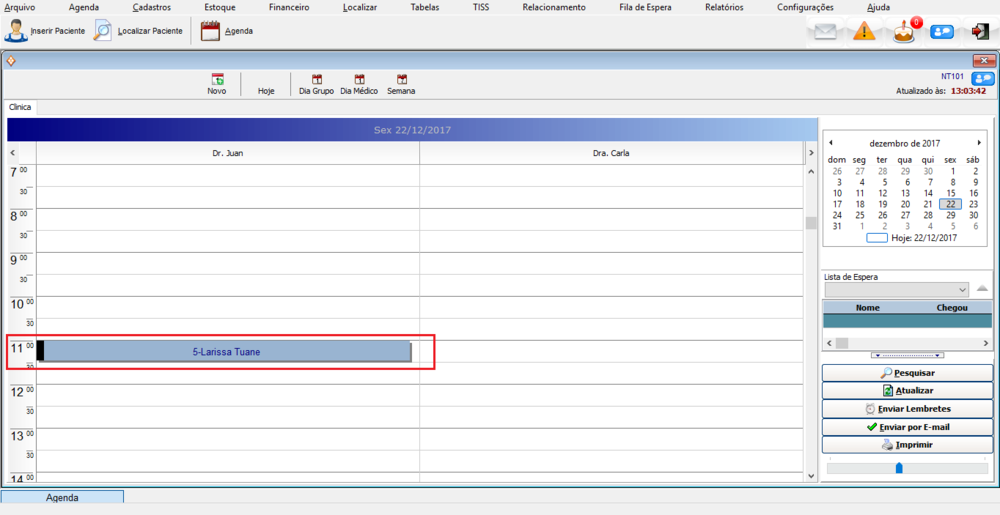Mudanças entre as edições de "Criar um Agendamento"
De Doctor View Wiki
| (3 revisões intermediárias pelo mesmo usuário não estão sendo mostradas) | |||
| Linha 3: | Linha 3: | ||
* Escolha a data. | * Escolha a data. | ||
| − | <div style="border: 1px solid #dde2d3;padding:5px;background: #F6FDEA; width: | + | <div style="border: 1px solid #dde2d3;padding:5px;background: #F6FDEA; width:370px"> |
[[File:Bulbgraph.png|24px]] '''Dica:''' Utilize o '''calendário''' no canto superior direito.</div> | [[File:Bulbgraph.png|24px]] '''Dica:''' Utilize o '''calendário''' no canto superior direito.</div> | ||
| Linha 14: | Linha 14: | ||
<div style="border: 1px solid #dde2d3;padding:5px;background: #F6FDEA; width:790px"> | <div style="border: 1px solid #dde2d3;padding:5px;background: #F6FDEA; width:790px"> | ||
| − | [[File:Bulbgraph.png|24px]] '''Dica:''' Caso o paciente esteja cadastrado, o nome dele irá aparecer abaixo. Basta clicar e não será necessário digitar | + | [[File:Bulbgraph.png|24px]] '''Dica:''' Caso o paciente esteja cadastrado, o nome dele irá aparecer abaixo. Basta clicar e não será necessário digitar os demais dados novamente. Também é possível pesquisar a ficha através da lupa.</div> |
[[File:c_agend2.png|1000px]] | [[File:c_agend2.png|1000px]] | ||
| Linha 22: | Linha 22: | ||
**Tipo: Dependendo do tipo os motivos de agendamento mudam. | **Tipo: Dependendo do tipo os motivos de agendamento mudam. | ||
**Motivo: Escolha o motivo do agendamento. | **Motivo: Escolha o motivo do agendamento. | ||
| + | **Indicação: Colocando de qual forma o paciente conheceu a clínica depois será possível ter esses dados no relatório. Dessa forma fica mais fácil saber onde investir (redes sociais, site, email marketing, ...). | ||
**Email: Preencha com o e-mail do paciente para o envio de lembretes, aniversário, promoções, ... | **Email: Preencha com o e-mail do paciente para o envio de lembretes, aniversário, promoções, ... | ||
**Telefone ou Celular/SMS: Preencha para enviar lembretes por SMS. | **Telefone ou Celular/SMS: Preencha para enviar lembretes por SMS. | ||
**Status: Escolha um status de agendamento conforme a necessidade. | **Status: Escolha um status de agendamento conforme a necessidade. | ||
| + | **Recurso Vinculado: Serve para duplicar o agendamento na agenda de outro profissional ou recurso. Caso tenha a agenda de um profissional e de uma sala ou equipamento, basta criar o agendamento na agenda dele e selecionar a sala ou equipamento nesse campo para informar que nesse horário ele (a) estará sendo utilizado (a). | ||
**Convênio: Escolha o convênio do paciente. | **Convênio: Escolha o convênio do paciente. | ||
| + | |||
| Linha 31: | Linha 34: | ||
| − | <div style="border: 1px solid #dde2d3;padding:5px;background: #F6FDEA; width: | + | <div style="border: 1px solid #dde2d3;padding:5px;background: #F6FDEA; width:650px"> |
[[File:Bulbgraph.png|24px]] '''Dica:''' Para habilitar o envio de lembrete por SMS, marque a opção: [[File:boxsms.png|191px]] .</div> | [[File:Bulbgraph.png|24px]] '''Dica:''' Para habilitar o envio de lembrete por SMS, marque a opção: [[File:boxsms.png|191px]] .</div> | ||
Edição atual tal como às 14h08min de 25 de junho de 2018
Para criar um agendamento:
- Escolha a data.
- Clique duas vezes com o botão esquerdo sobre a linha correspondente ao horário.
- Insira o nome do paciente.
- Preencha os seguintes campos:
- Tipo: Dependendo do tipo os motivos de agendamento mudam.
- Motivo: Escolha o motivo do agendamento.
- Indicação: Colocando de qual forma o paciente conheceu a clínica depois será possível ter esses dados no relatório. Dessa forma fica mais fácil saber onde investir (redes sociais, site, email marketing, ...).
- Email: Preencha com o e-mail do paciente para o envio de lembretes, aniversário, promoções, ...
- Telefone ou Celular/SMS: Preencha para enviar lembretes por SMS.
- Status: Escolha um status de agendamento conforme a necessidade.
- Recurso Vinculado: Serve para duplicar o agendamento na agenda de outro profissional ou recurso. Caso tenha a agenda de um profissional e de uma sala ou equipamento, basta criar o agendamento na agenda dele e selecionar a sala ou equipamento nesse campo para informar que nesse horário ele (a) estará sendo utilizado (a).
- Convênio: Escolha o convênio do paciente.